Introducción
Al grabar un escenario de prueba como se describe en Grabar un escenario, la herramienta presenta opciones adicionales que podrá considerar según sus requerimientos.
Esta sección describe cómo crear grabaciones cuando:
•Su proyecto de Bizagi será invocado por sistemas externos.
•Necesita reutilizar un escenario o considerar información adicional de uno existente.
Log de grabación
Todo escenario grabado, tendrá su log de grabación correspondiente en donde se visualizan los datos y tareas especificadas dentro del escenario,
Este archivo de log tiene un formato JSON y queda almacenado en la ruta según se haya especificado (bajo el parámetro Recording log, nombrado como AutoTesting.Log.FolderForRecording dentro del archivo de configuración XML), y la convención de su nombre es la siguiente:
RecordedData_[YYYYMMDD_HHmmSS].log
Considere:
•[YYYYMMDD_HHmmSS] corresponde al registro de tiempo (timestamp) de la grabación, donde se utiliza año (YYYY), mes (MM), día (DD) y hora exacta (HHmmSS).
•Este registro de tiempo deberá tener una correspondecia exacta con el registro del tiempo en el nombre por defecto del escenario guardado.
La siguiente imagen ilustra un log de grabación de ejemplo, en formato JSON:
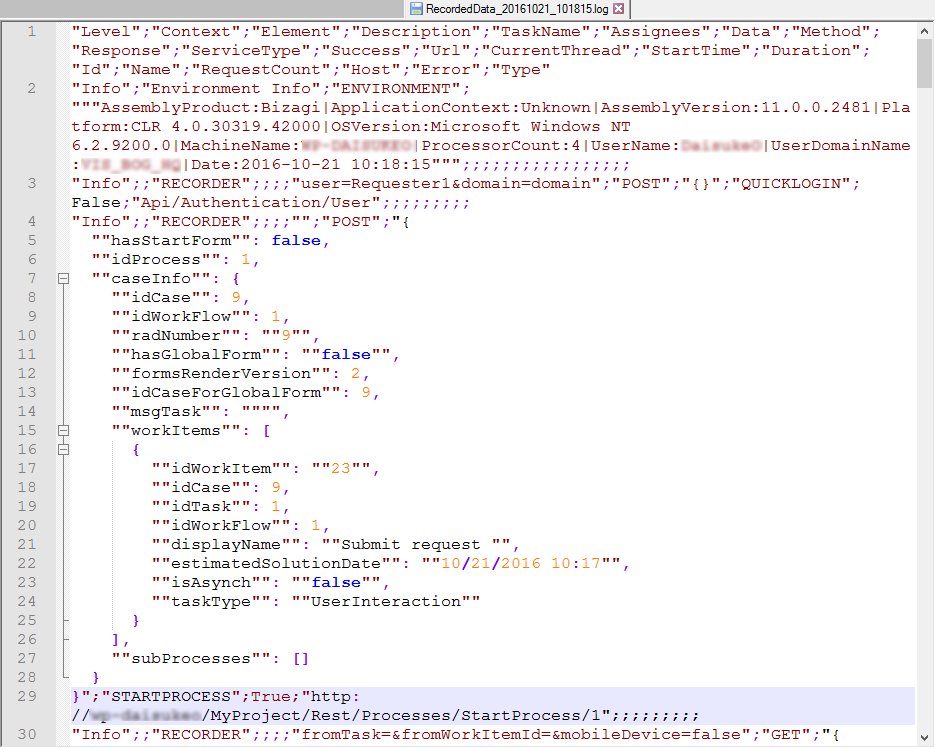
Grabar un escenario basado en SOA
Usted puede grabar un nuevo escenario basado en los servicios web que ofrece la capa SOA de Bizagi.
Esto es muy útil para simular escenarios en proyectos donde se planea que los procesos sean creados a través de dichos servicios web SOA.
Para utilizar esta funcionalidad, usted deberá cargar el XML que represente a un mensaje SOAP compatible con los servicios de Bizagi.
El siguiente es un ejemplo de un mensaje SOAP:
<soap12:Envelope xmlns:xsi=\"http://www.w3.org/2001/XMLSchema-instance\" xmlns:xsd=\"http://www.w3.org/2001/XMLSchema\" xmlns:soap12=\"http://www.w3.org/2003/05/soap-envelope\">
<soap12:Body>
<createCases xmlns=\"http://tempuri.org/\">
<casesInfo>
<BizAgiWSParam xmlns=\"\">
<domain>domain</domain>
<userName>admon</userName>
<Cases>
<Case>
<Process>SOAEventBased</Process>
<Entities>
<SOAEventBasedProcessEnti>
<Cars>
<Name>Mazda</Name>
<Description>323 HS</Description>
</Cars>
<Cars>
<Name>Ferrari</Name>
<Description>Omega</Description>
</Cars>
</SOAEventBasedProcessEnti>
</Entities>
</Case>
</Cases>
</BizAgiWSParam>
</casesInfo>
</createCases>
</soap12:Body>
</soap12:Envelope>
Para mayor información sobre el esquema (XSD) y la información esperada dentro del elemento <BizAgiWSParam>, consulte El método CreateCasesAsString.
Para usar esta opción, seleccione la opción Based on SOA desde la ventana de procesos.
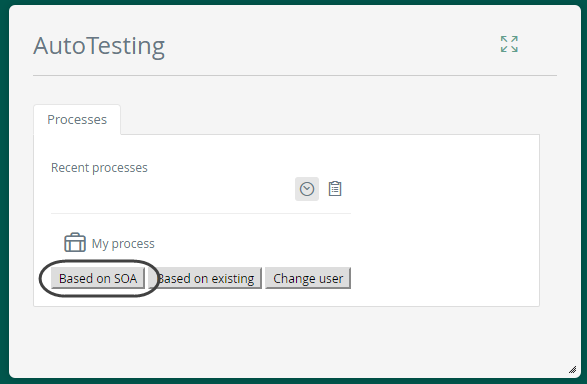
Cargue el archivo XML de ejemplo, o ingrese los datos XML directamente en el cuadro de texto habilitado (XML Data).
Dé clic en Continuar (Continue).
Tenga en cuenta que con el fin de crear un escenario válido de esta manera, los datos de proceso deben ser proporcionados de manera correcta dentro del elemento <Entities>.
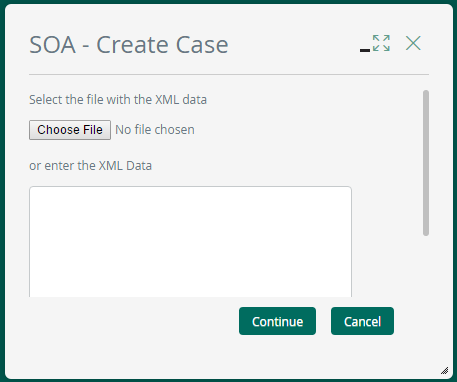
Bizagi creará un nuevo caso e iniciará el escenario grabando desde el punto de partida del proceso, basándose en los datos definidos en el XML.
De manera similar a cuando se graba un escenario por primera vez, puede continuar trabajando en el flujo del proceso y dar clic en Stop para guardar el escenario.
Grabar un escenario basado en uno existente
Usted puede crear un nuevo escenario basado en otro.
Esto es muy útil cuando están empezando su desarrollo y se realizan las pruebas a medida que se construye la automatización.
Esta opción permite crear un escenario separado añadiendo nueva información.
Para usar esta opción, seleccione la opción Based on existing desde la ventana de procesos.
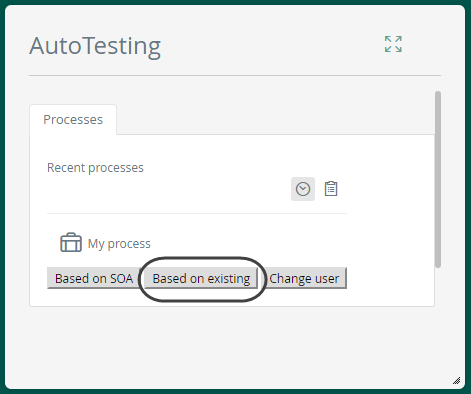
Cargue el escenario base y dé clic en Continue.
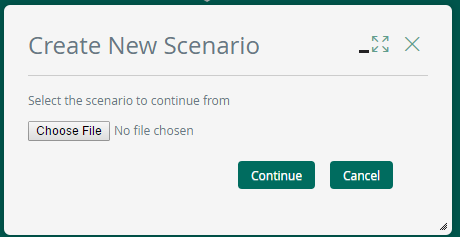
Bizagi creará un nuevo caso con los datos almacenados en el escenario base como punto de partida, y empezará a grabar automáticamente para que usted extienda el escenario.
De manera similar a cuando se graba un escenario por primera vez, continúe trabajando en el flujo de proceso y haga clic en Detener (Stop) para guardar el escenario.
Last Updated 10/6/2023 5:07:24 PM